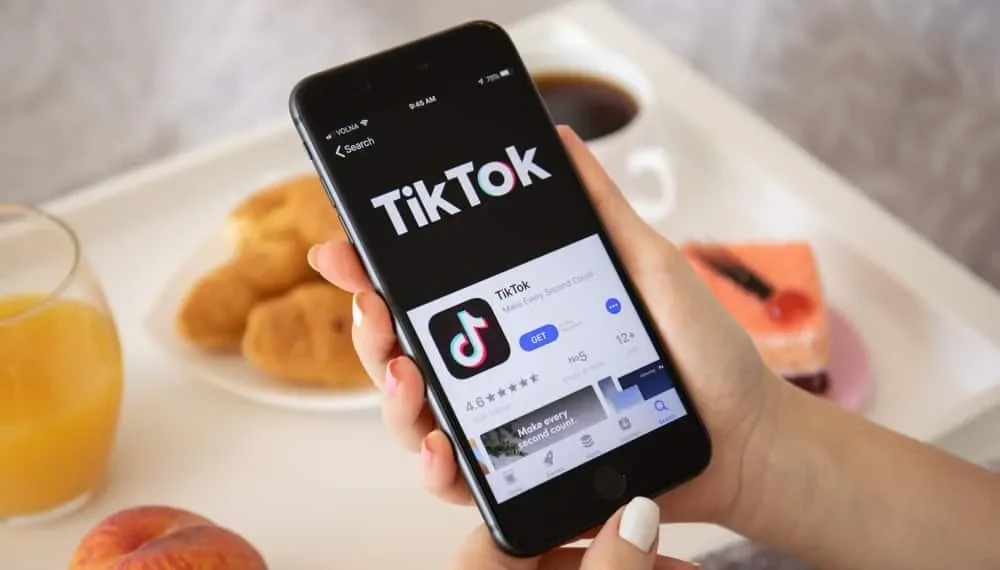Tiktok je obľúbený fanúšik, vďaka masívnej knižnici filtrov a efektov, ktoré môžu používatelia použiť na vytváranie zábavného a zábavného obsahu. Jedným z najnovších efektov je animácia fotografií, vďaka ktorej sa obrázky pohybujú. Používatelia používajú filter, aby si pamätali svojich odchádzajúcich blízkych oživovaním svojich starých obrázkov.
Umelci tiež používajú filter, aby poskytli život svojim kresbám, ako sú kresby celebrít, náčrtky karikatúry a stále anime obrázky. Ako teda používate efekt animácie fotografií na Tiktok?
Rýchla odpoveďAk chcete použiť animáciu fotografií na Tiktok, otvorte aplikáciu a vyhľadajte frázu „ Photo Animation“. Otvorte akékoľvek video o výsledkoch a klepnite na efekt „ Dynamic Photo “ na spodnej časti obrazovky. Ďalej klepnite na tlačidlo „ Pridať do obľúbených položiek “. Vráťte sa späť a klepnite na „ + “, vyberte efekt „ Dynamic Photo “ a začnite nahrávať obrázok stakov, zarámovanú fotografiu, kreslenie alebo umelecké diela.
Pripravili sme tento článok, ktorý vám ukáže, ako používať animáciu fotografií na Tiktok.
Prehľad fotografií animácie na Tiktok
Ak ste nadšením Tiktok, pravdepodobne ste videli, ako tvorcovia zdieľajú videá animovaných fotografií, umeleckých diel a kresieb celebrít. Väčšina používateľov zaznamenáva obrázky svojich zosnulých príbuzných, aby vytvorili animovaný vzhľad, ktorý dáva životu obrázkom .
Tieto animované fotografie zosnulých príbuzných vyvolávajú emocionálne reakcie používateľov Tiktok, ktorí zase aplikujú efekt na obrázky svojich blízkych.
Ostatní používatelia aplikujú účinok na svoje živé statické obrázky pred zrkadlom. Účinok vytvára zvláštny pohľad na reflexiu, vďaka čomu sú tieto videá Tiktok vtipné a vzrušujúce.
Animované efekty na tieto statické obrázky zahŕňajú blikanie, žmurknutie a úsmev . Umelci uplatňujú rovnaký účinok na kresby celebrít, umelecké diela a náčrtky kreslených. Zaujímalo by vás, ako dosiahnuť tento efekt na vaše obrázky?
Tento efekt sa nazýva „ dynamická fotografia “ a spadá pod trendové efekty. Je to jeden z trendov na Tiktok, s videami, ktoré používajú tento hashtag, ktorý získal viac ako 36,7 milióna zobrazení.
Chcete vyskúšať tento účinok na vaše fotografie? Pozrime sa, ako používať animáciu fotografií na Tiktok, aby ste dali život svojim stakovým obrázkom. Pred vyhľadaním efektu „Dynamic Photo“ sa uistite, že váš Tiktok bude aktuálny.
Ako používať animáciu fotografií na tiktok
Postupujte podľa týchto krokov, aby ste sa oživovali svoje fotografie a ďalšie obrázky v starolach:
- Otvorte aplikáciu Tiktok .
- Kliknite na ikonu vyhľadávania v pravom hornom rohu.
- Hľadať “ Foto animácia. “
- Kliknite na ľubovoľné video s hashtagom animácie fotografií vo výsledkoch.
- Klepnite na „ dynamický efekt “ v spodnej časti.
- Klepnite na „ Pridať sa na obľúbené položky “.
- Vráťte sa na domovskú stránku Tiktok .
- Klepnite na tlačidlo „ + “ v spodnej časti.
- Kliknite na „ efekty “ na ľavej strane tlačidla Red Recording.
- Klepnite na tlačidlo obľúbených položiek
- Vyberte efekt „Dynamic Photo“.
- Začnite nahrávať svoj pokoj, kreslenie alebo umelecké diela.
Uvidíte fotografie vo vašom videu, blikanie, žmurknutie, úsmev, pohyb očí a ďalších animovaných efektov.
Zhrnutie
Efekt animácie fotografií sa týka Tiktok, kde používatelia oživujú svoje statické obrázky, umelecké diela, náčrtky a kresby celebrít. Jedným z populárnych spôsobov, ako používatelia Tiktok používajú tento efekt, je, že fotografie svojich zosnulých blízkych ožijú blikaním, úsmevom alebo pohybom očí.
Umelci tiež pridávajú zábavu do svojich umeleckých diel tým, že robia živé videá, ktoré vytvárajú kresbu svojich obľúbených celebrít a vytvárajú obrázky, úsmev, úsmev, pohybu svojich pier atď. Na používanie animácie fotografií na Tiktok účinky a aplikujte ich na vaše statické obrázky, kresby a iné umelecké diela.
Časté otázky
Ako urobím obrázky, ktoré sa pohybujú na Tiktok?
Na Tiktok môžete použiť dynamický fotofilmový efekt na to, aby sa vaše obrázky pohybovali. Ak chcete nájsť tento efekt prvýkrát, zadajte „Photo Animation“ na vyhľadávací panel Tiktok a na stránke výsledkov otvorte jedno z videí. Uvidíte efekt „Dynamic Photo“, ktorý užívateľ použil. Kliknite na efekt a pridajte ho k svojim obľúbeným.
Vráťte sa na domovskú stránku Tiktok a klepnite na tlačidlo Plus „+“. Klepnite na efekty a vyberte efekt „Dynamic Photo“ na svoje obľúbené položky. Aplikujte efekt a začnite zaznamenať pokojný obrázok. Uvidíte, ako sa obrázok pohybuje buď úsmevom, blikaním alebo pohybom očí.
Ktorý efekt tiktok oživuje obrázky?
Účinok „dynamickej fotografie“ na Tiktok oživuje obrázky a stále fotografie kresieb a umeleckých diel.
Ako urobím ústa pohybovať sa na stanom obrázku na Tiktok?
Ak chcete, aby sa ústa pohyboval na pokojnom obrázku na Tiktok, použite na obrázok dynamický fotofilmový efekt. Tento efekt nájdete v rámci trendových efektov. Ak to tam nenájdete, vyhľadajte animáciu fotografií na vyhľadávacom paneli Tiktok. Kliknite na jedno z videí na výsledky a pridajte efekt použitý pre vaše obľúbené položky.
Vráťte sa späť na domovskú stránku Tiktok, klepnite na ikonu Plus, kliknite na efekty, vyberte dynamickú fotografiu z obľúbených a aplikujte efekt na obrázok, ktorý chcete zaznamenať. Uvidíte časti pohybu obrázka, vrátane úst a očí.